3 Soluciones para Exportar Mensajes de Texto de iPhone a PDF
¿Quieres guardar los mensajes de texto de forma permanente? El formato PDF es sin duda la mejor opción. Este artículo describe cómo exportar mensajes de texto de iPhone a PDF.
Sep 05, 2025 • Categoría: Soluciones de Transferencia de Datos • Soluciones Probadas
La mensajería instantánea ha cambiado la forma en que nos comunicamos como sociedad.
Es una afirmación atrevida, pero no podría ser más cierta. Aunque pases la mayor parte de tu tiempo en aplicaciones como iMessage, WhatsApp y tu programa de mensajes de texto independiente para enviar mensajes a tus amigos y familiares, también es utilizada por empresas y profesionales de todo el mundo.
Nunca antes habías podido comunicarte con personas del otro lado del planeta al instante. Esto cambia el juego, ya que puedes compartir cualquier tipo de información sin demora, sin importar dónde estés o qué estés haciendo, directamente desde tu dispositivo iPhone.
Sin embargo, los iPhone son conocidos por sus problemas de almacenamiento de mensajes. No sólo pueden estar limitados en memoria, sino que, si quieres guardar tus mensajes, especialmente si es algo importante, no vas a querer guardarlo en tu dispositivo.
Aquí es donde entra en juego la conversión a PDF. Al convertir tus mensajes de texto en formato PDF, te resultará mucho más fácil leer y recordar tus mensajes, archivar la información importante e incluso imprimir tus mensajes, convirtiéndolos en una copia impresa.
Aunque esta función no está disponible directamente para los dispositivos iPhone, no es imposible. Así que, si estás buscando la forma de convertir tus mensajes de texto en un archivo PDF, has llegado al lugar adecuado.
Exportar Mensajes de Texto del iPhone a PDF Utilizando la conversión HTML
El primer paso que tienes que dar es extraer tus mensajes de texto de tu iPhone y colocarlos en tu computadora de forma que puedas convertirlos en un archivo PDF, y no simplemente hacer un respaldo en un archivo de iCloud.
Para que este proceso funcione, vamos a querer utilizar una parte del programa conocida como Dr.Fone - Administrador del Móvil (iOS).

Dr.Fone - Administrador del Móvil (iOS)
Herramienta Útil para Ayudarte a Exportar Mensajes de Texto del iPhone a PDF
- Exporta mensajes de texto a varios formatos frecuentes. como TXT, HTML y EXCEL.
- Realiza un respaldo de tu música, fotos, videos, contactos, SMS, aplicaciones, etc. en la computadora y restáuralos fácilmente.
- Transfiere música, fotos, videos, contactos, mensajes, etc. de un smartphone a otro.
- Transfiere archivos multimedia entre dispositivos iOS y iTunes.
- Totalmente compatible con iOS 7, iOS 8, iOS 9, iOS 10, iOS 11 y iPod.
Paso 1: Descarga e instala Dr.Fone. El proceso de instalación es sencillo y dura unos minutos. Hay disponible una versión de prueba gratuita.
Paso 2: Una vez completado, inicia el Toolkit y haz clic en la opción de Transferencia.

Paso 3: Conecta tu iPhone (o cualquier otro dispositivo iOS) a tu computadora mediante un cable de lightning o USB. Tanto tu computadora como el programa lo reconocerán, así que cierra iTunes si tu computadora intenta abrirlo.
Paso 4: En Dr.Fone - Administrador del Móvil (iOS), selecciona la pestaña de Información, y luego SMS.
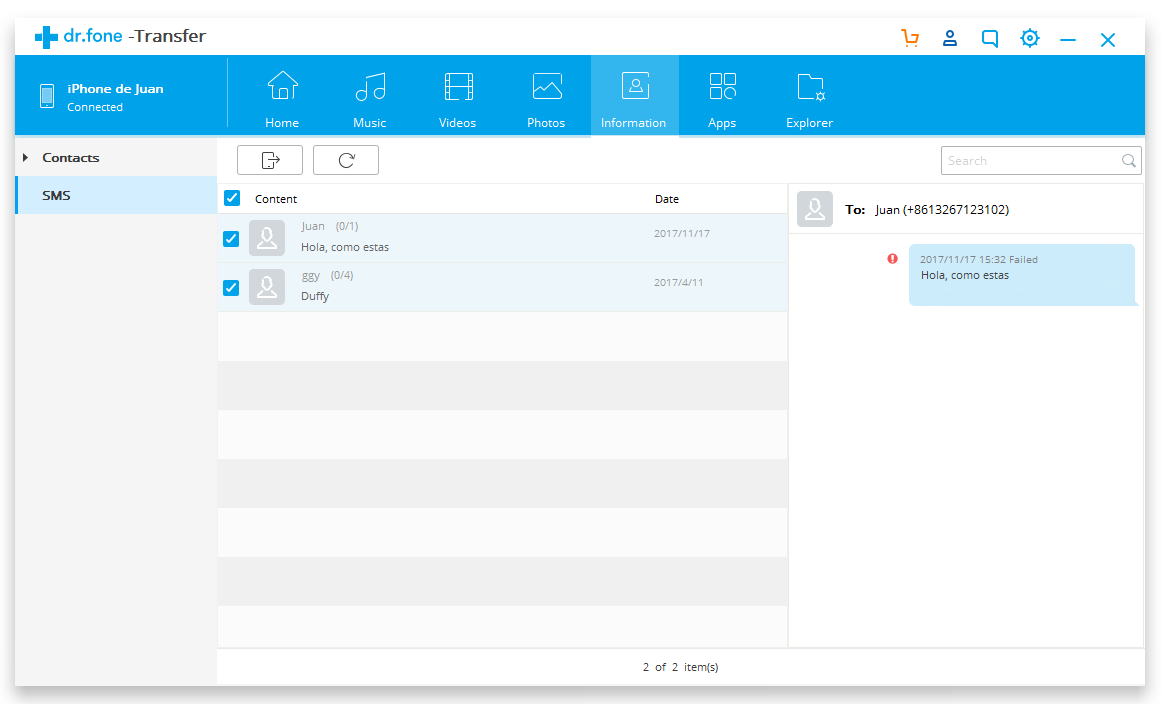
Paso 5: Recorre las opciones y marca los mensajes que quieras transferir. Haz clic en el botón Exportar en la zona superior y elige Exportar a HTML.
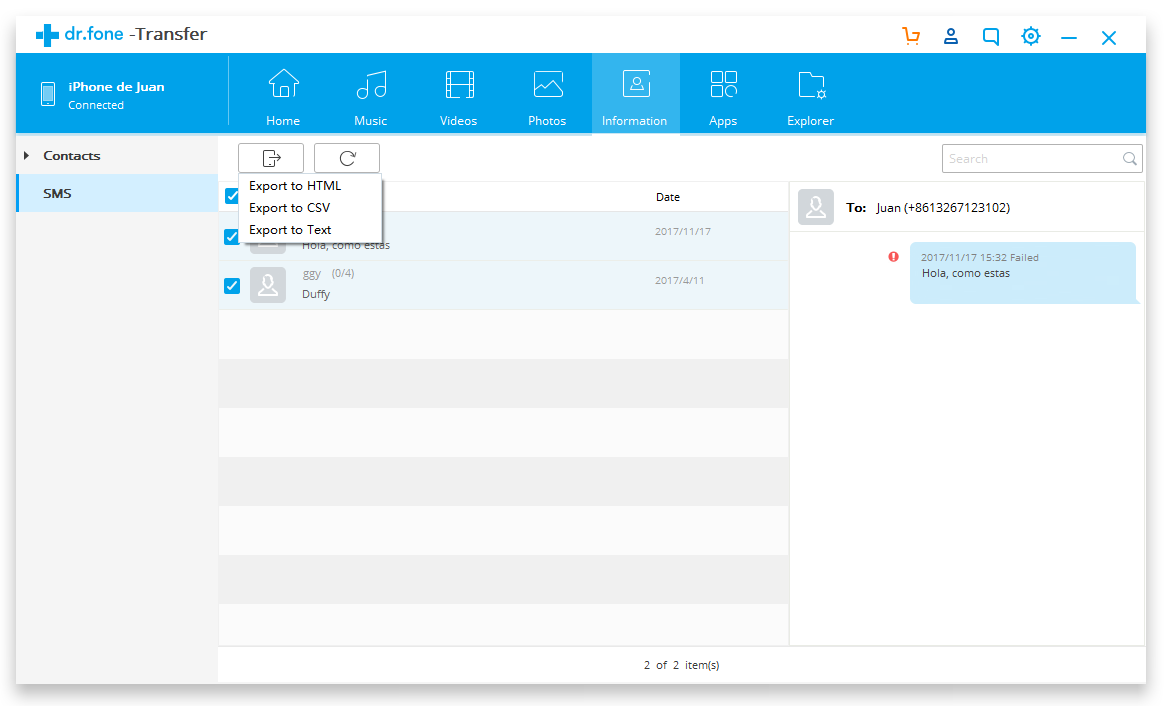
Paso 6: Al exportar a tu computadora, asegúrate de que el archivo se exporta en formato HTML.
Ahora que tienes tu archivo HTML de mensajes de texto en tu computadora, es hora de empezar a pensar en convertirlo en un archivo PDF utilizable. Para ello, utilizaremos una herramienta en línea gratuita conocida como PDF Crowd.
Paso 7: Dirígete a la página web PDF Crowd. Asegúrate de que la pestaña "Convertir archivo HTML" está seleccionada y haz clic en el botón "Examinar". Se abrirá una ventana en la que podrás elegir el archivo HTML que guardamos en el paso anterior.
Paso 8: Cuando hayas encontrado el archivo, haz clic en el botón "Aceptar", seguido del botón "Convertir a PDF". Este proceso de conversión sólo tardará un par de minutos, dependiendo de la cantidad de mensajes de texto que intentes convertir dentro del archivo.
Paso 9: Haz clic en el botón "Descargar" y el archivo PDF se guardará en tu computadora y estará listo para que lo utilices como quieras.
Así de fácil es exportar mensajes de texto de iPhone a PDF.
Pruébalo Gratis Pruébalo Gratis
Usar una Computadora Windows para Exportar Mensajes de Texto del iPhone a PDF
Quizás una de las formas más sencillas de exportar mensajes de texto del iphone a PDF usando Windows, es utilizar la función "Imprimir" de Google Chrome. Además, este método presenta los mensajes de texto de una manera muy fácil de leer.
Paso 1: Si ya tienes el navegador Google Chrome, ábrelo en tu navegador. Si no, tendrás que descargarlo e instalarlo desde el sitio web de Google Chrome.
Paso 2: - Una vez instalado, busca el archivo HTML en tu computadora, haz clic con el botón derecho y ábrelo con el navegador Chrome.
Paso 3: - Ahora pulsa CTRL + P en tu teclado para abrir el menú de impresión.
Paso 4: - En el menú, selecciona el botón "Cambiar", seguido de la opción "Guardar como PDF".
Paso 5: - En lugar de imprimir tus mensajes de texto, simplemente haz clic en "Aceptar" para convertir los mensajes de texto del iPhone en PDF.
Usar una Computadora Mac para Exportar Mensajes de Texto del iPhone a PDF
Si utilizas una computadora Mac, hay otra técnica que puedes utilizar para convertir tu archivo de mensajes de texto HTML en un documento PDF, que es similar a la técnica de Chrome, pero utiliza el navegador Safari integrado de tu Mac.
Paso 1: Abre tu archivo HTML utilizando el navegador Safari.
Paso 2: Abre el menú de impresión de la barra de herramientas.
Paso 3: Aquí podrás editar tus ajustes, pero si miras en la parte inferior izquierda, verás una opción que dice "PDF". Haz clic en ella para convertir tu archivo en un documento PDF utilizable.
Transferencia de iPhone
- 1. Transferir Contactos iPhone
- 4. Transferir Música de iPhone
- 5. Transferir Videos de iPhone
- 6. Transferir Datos de iPhone
- ● Gestionar/transferir/recuperar datos
- ● Desbloquear/activar/bloquear pantalla FRP
- ● Resolver problemas en iOS y Android


















Paula Hernández
staff Editor